Win10系统怎么修改Edge默认下载位置?修改Edge浏览器默认下载路径的三种方法
更新日期:2024-03-21 00:18:17
来源:网友投稿
在windows10正式版系统中,当我们使用Edge浏览器下载文件时,会直接下载到其默认的位置。那么,如果我们想要修改Edge浏览器的默认下载路径,让下载的文件到指定的位置该怎么办呢?接下来,小编就向大家分享win10系统修改Edge浏览器默认下载路径的三种方法。
方法一:
可通过软媒魔方(点此下载)来快速实现,打开软媒设置大师如下:
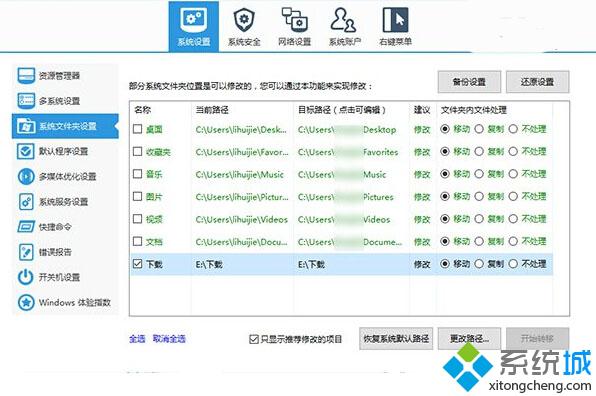
▲ 选中”下载“,点击“更改路径“,然后选择新位置即可。
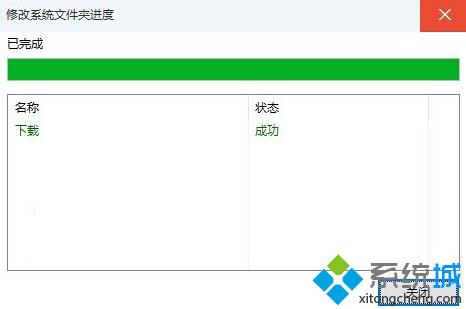
▲修改成功
方法二
打开文件资源管理器,找到下载文件夹,右键单击选择“属性”,切换到“位置”选项卡,点击“移动”,选择新的位置即可将“下载”文件夹移动到其他目录中。
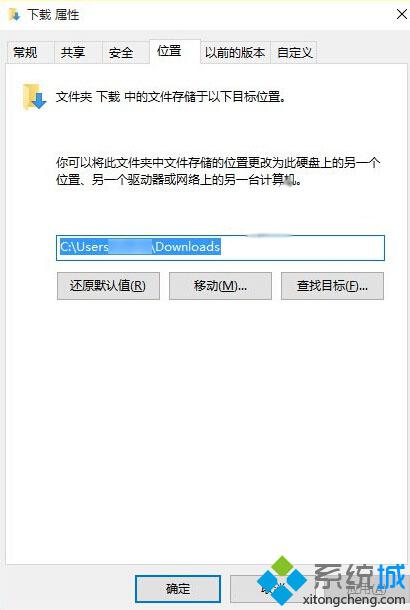
方法三
该方法需要修改注册表,请谨慎操作。操作步骤:
1、按Win+R打开运行,输入regedit回车打开注册表编辑器;
2、展开位置
HKEY_CURRENT_USERSOFTWAREMicrosoftWindowsCurrentVersionExplorerUser Shell Folders
3、在右侧找到{374DE290开头的注册表键值,双击将其值改为新路径即可。
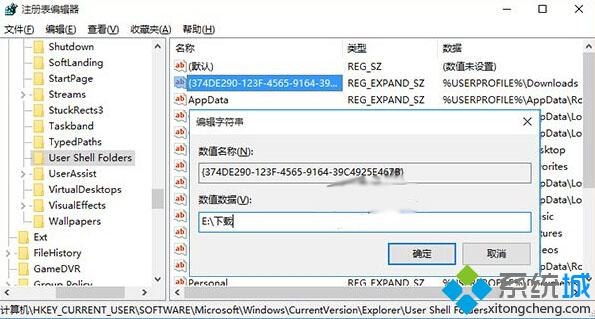
以上就是win10系统下修改Edge浏览器默认下载路径的三种方法介绍。如果你也想要更改Edge浏览器默认下载位置的话,不妨按照小编的方法,操作看看。
相关推荐:








